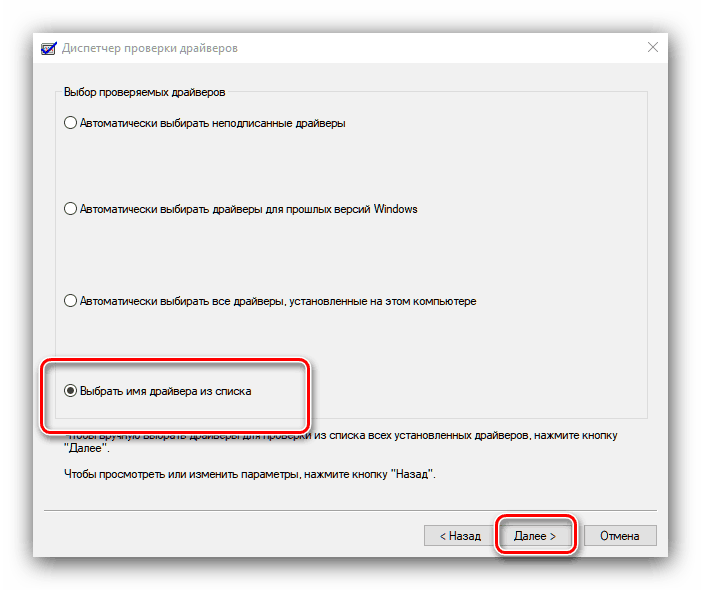Rješavanje problema ACPI_BIOS_ERROR
Jedna od najneugodnijih pogrešaka na računalu s operacijskim sustavom Windows je BSOD s tekstom "ACPI_BIOS_ERROR". Danas vam želimo predstaviti opcije za uklanjanje ovog neuspjeha.
Sadržaj
Uklonite ACPI_BIOS_ERROR
Taj se problem pojavljuje iz više razloga, od softverskih kvarova kao što su problemi s upravljačkim programima ili kvarovi operacijskog sustava, a završava hardverskim kvarom matične ploče ili njezinih komponenti. Prema tome, metoda bavljenja greškom ovisi o uzroku njezine manifestacije.
Prva metoda: Rješavanje sukoba vozača
Najvjerojatniji softverski razlog za spornu pogrešku bit će sukob upravljačkih programa: na primjer, instalirane su dvije verzije, potpisane i nepotpisane, ili su iz nekog razloga pokvareni upravljački programi. U takvoj situaciji, trebali biste pronaći krivca problema i ukloniti ga. Napominjemo da je postupak moguć samo ako se sustav pokrene i može funkcionirati normalno neko vrijeme. Ako BSOD "radi" cijelo vrijeme, a nemoguće je dobiti pristup sustavu, trebali biste koristiti metode za vraćanje njegove funkcionalnosti.
pouka: Oporavak sustava Windows
Postupak testiranja upravljačkih programa pokazat će primjer sustava Windows 10. t
- Pokrenite sustav u "Sigurnom načinu rada", u kojem će vam pomoći upute na donjoj vezi.
![Parametryi-zagruzki-sistemyi]()
Više detalja: Kako ući u "Safe Mode" na Windowsima
- Zatim otvorite prozor "Run" pomoću kombinacije tipki Win + R , zatim upišite riječ verifikator u liniju aplikacije i kliknite gumb "OK" .
- Pojavit će se prozor alata za provjeru upravljačkog programa, označite opciju "Napravi nestandardne opcije ..." , a zatim kliknite "Dalje".
- Provjerite opcije, osim "Emulate Lack of Resources" , i nastavite.
- Ovdje odaberite opciju "Automatski odaberi nepotpisane upravljačke programe" , kliknite "Dalje" i ponovno pokrenite računalo.
- U slučaju problema s korisnim softverom pojavit će se “plavi ekran smrti” na kojem će se naznačiti potrebni podaci za rješavanje problema (broj i ime modula koji nije uspio). Snimite ih i koristite pretraživanje na Internetu kako biste točno odredili vlasništvo neispravnog softvera. Ako se BSOD ne pojavi, ponovite korake 3-6, ali ovaj put u 6. koraku označite "Odaberi upravljački program s popisa" .
![Ručno odaberite upravljačke programe u provjerama kako biste ispravili pogrešku ACPI BIOS ERROR]()
Na popisu softvera označite sve stavke u kojima NIJE “Microsoft Corporation” nije označen kao dobavljač i ponovite postupak provjere vozača.
- Možete ukloniti neuspjeli vozač kroz “Upravitelj uređaja” : jednostavno otvorite ovaj snap-in, pozovite svojstva potrebne opreme, idite na karticu “Driver” i kliknite na “Delete” gumb.

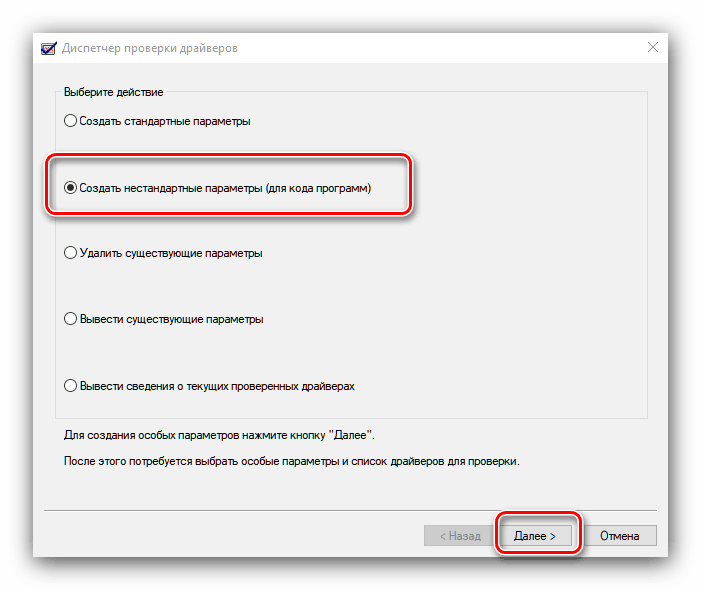
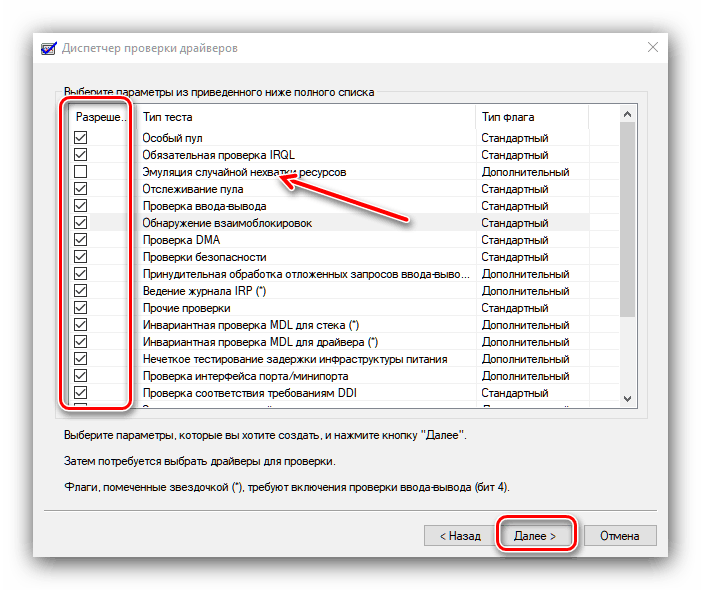
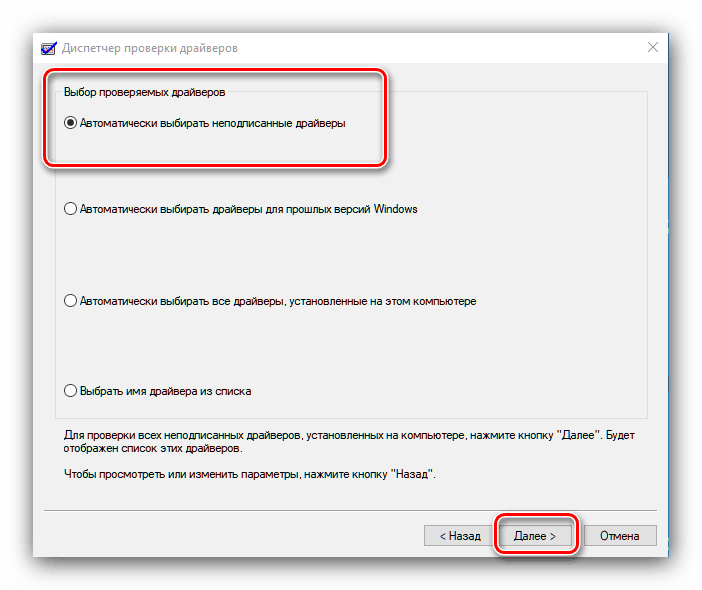
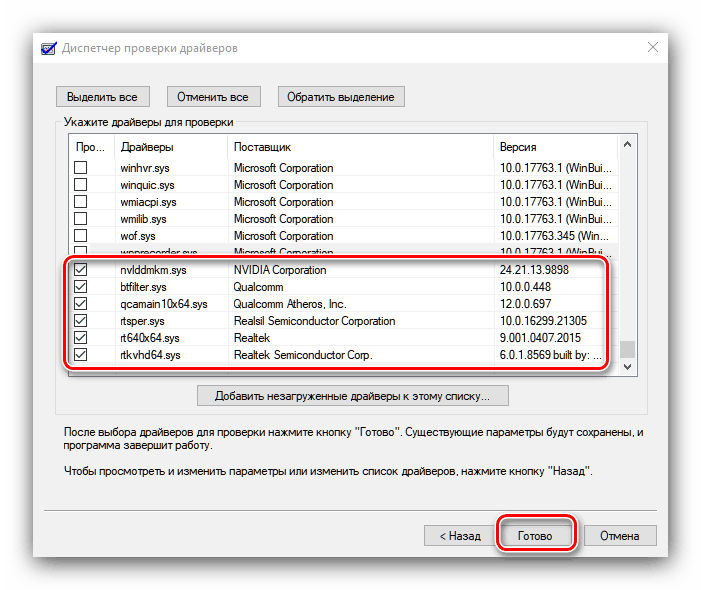
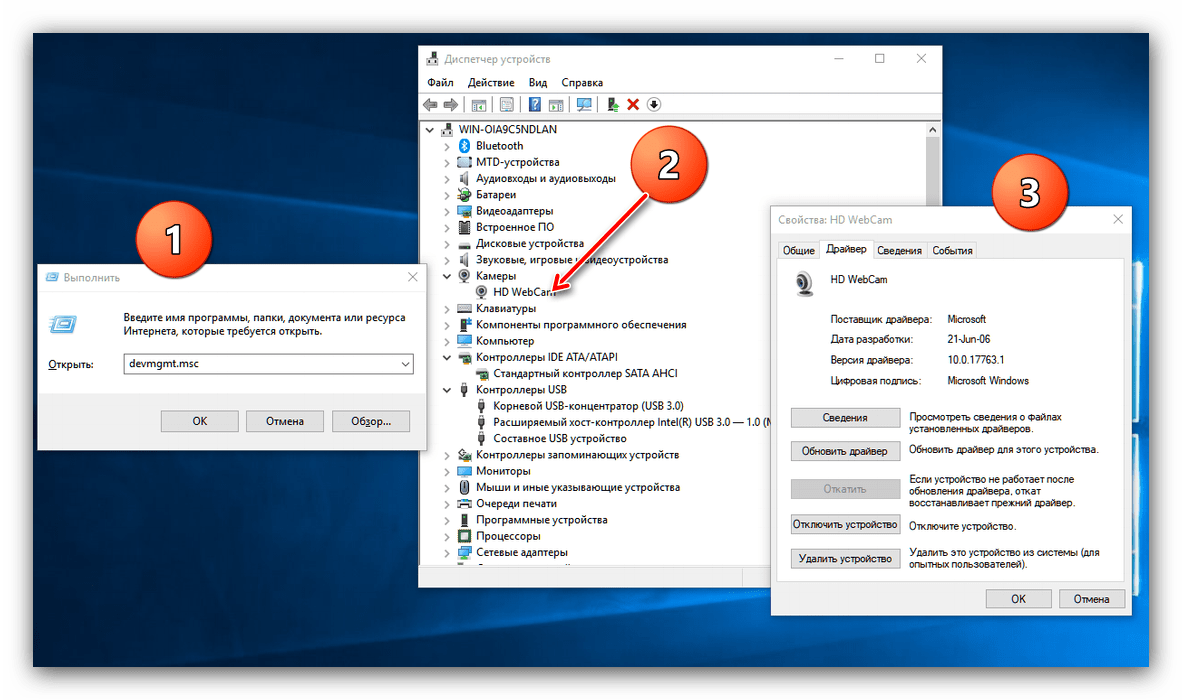
Ako je uzrok ACPI_BIOS_ERROR bio problem s upravljačkim programima, gore navedeni koraci pomoći će vam da ih uklonite. Ako je problem uočen ili ček nije pokazao kvarove - čitajte dalje.
Metoda 2: Ažuriranje BIOS-a
Često je problem uzrokovan samim BIOS-om - mnoge verzije ne podržavaju ACPI način rada, zbog čega se javlja ova pogreška. Preporučljivo je redovito ažurirati firmware matične ploče, jer u najnovijim revizijama softvera proizvođač eliminira pogreške i uvodi nove funkcionalnosti. 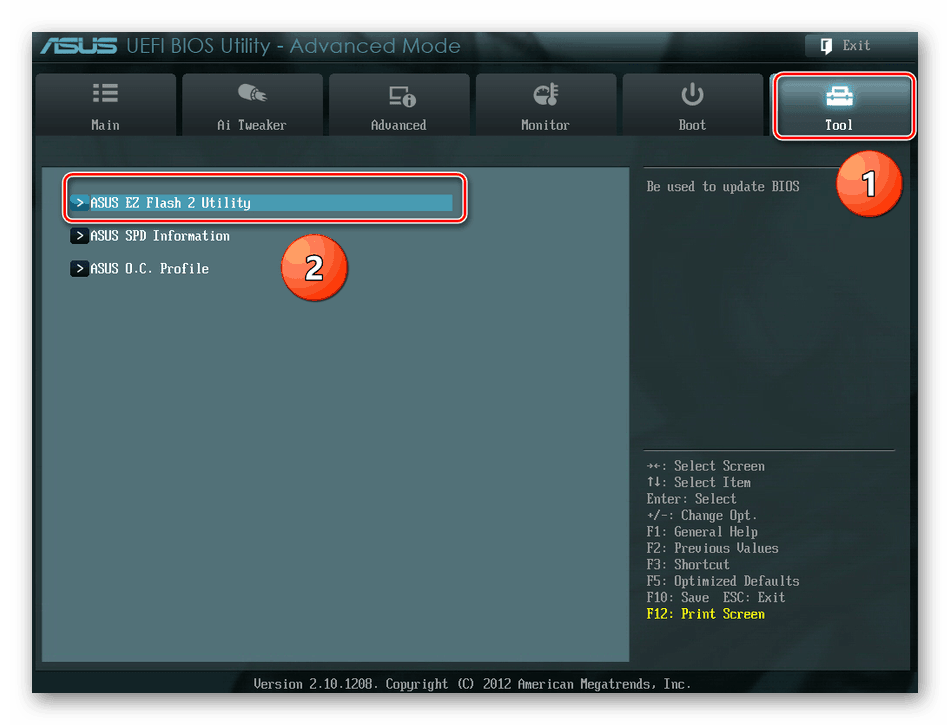
Više detalja: Kako ažurirati BIOS
Treća metoda: Postavke BIOS-a
Također, problem često leži u pogrešnim postavkama softvera "matične ploče" - neke dodatne mogućnosti napajanja s neprikladnim vrijednostima uzrokuju ACPI_BIOS_ERROR. Najbolje je postaviti ispravne parametre ili vratiti njihove vrijednosti na tvorničke postavke. Uputa na donjoj vezi pomoći će vam da ispravno izvršite ovu operaciju. 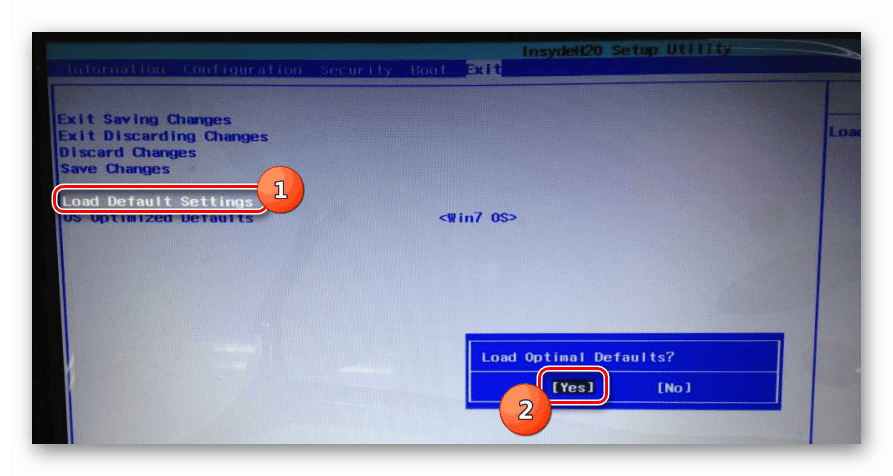
Više detalja: Kako konfigurirati BIOS za ACPI
Četvrta metoda: Provjerite RAM
Taj se neuspjeh može pojaviti zbog problema s RAM modulima - pojava pogreške često je prvi znak kvara jedne od letvica. Da biste uklonili ovaj problem, RAM treba provjeriti pomoću jedne od metoda koje su navedene u priručniku. 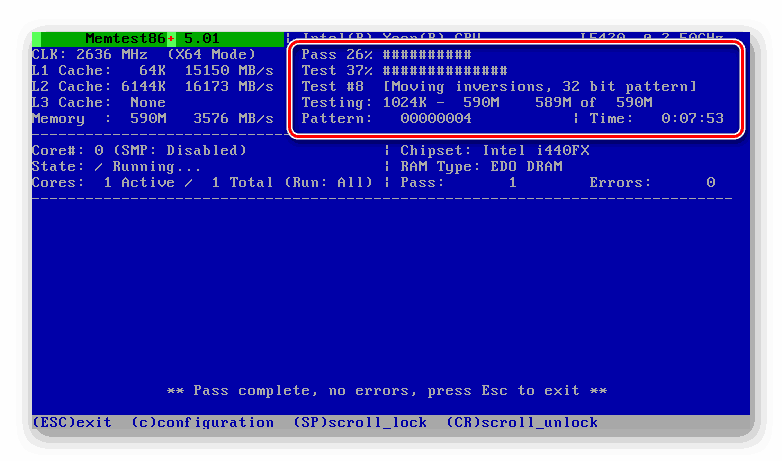
pouka: Kako provjeriti RAM za pogreške
zaključak
Pogreška ACPI_BIOS_ERROR očituje se iz nekoliko različitih razloga, softvera ili hardvera, zbog čega ne postoji univerzalna metoda za njezino rješavanje. U najekstremnijem slučaju možete pokušati ponovno instalirati operativni sustav.